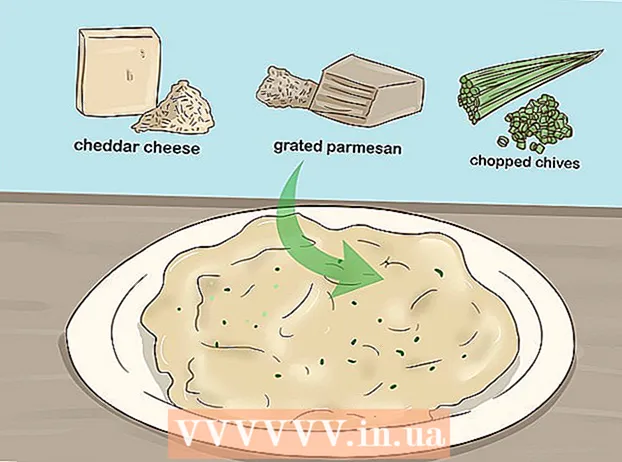Autorius:
Louise Ward
Kūrybos Data:
7 Vasario Mėn 2021
Atnaujinimo Data:
26 Birželio Birželio Mėn 2024

Turinys
Šis „wikiHow“ moko, kaip kompiuteryje rasti „Windows“ produkto raktą. Norėdami rasti aktyvinimo raktą, galite naudoti komandų eilutę arba nemokamą „ProduKey“ programą. Be to, „ProduKey“ taip pat gali gauti rakto kodą pakabinto kompiuterio standžiajame diske. Jei bandomuoju laikotarpiu naujovinate į „Windows 10“, nėra produkto kodo, tačiau prie el. Pažymėjimo galite prisijungti prisijungę prie „Microsoft“ paskyros naujame kompiuteryje.
Žingsniai
1 dalis iš 3: Komandinės eilutės naudojimas
. Apatiniame kairiajame ekrano kampe spustelėkite „Windows“ logotipą.

Komandinė eilutė. Programos lango Pradėti viršuje yra juodas rėmelis. Bus atidaryta komandinė eilutė.- Norėdami rasti raktą tokiu būdu, turite būti prisijungę kaip administratorius (administratorius).
Įveskite komandą, kad gautumėte produkto kodą. Įveskite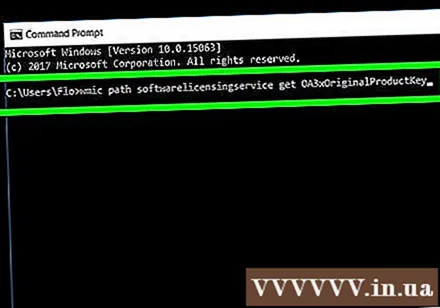
wmic path softwarelicensingservice gauti OA3xOriginalProductKey į komandų eilutę, tada paspauskite ↵ Įveskite.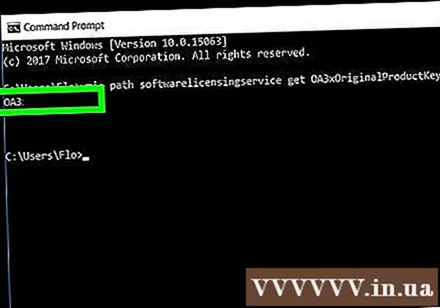
Atkreipkite dėmesį į produkto raktą. Pamatysite, kad iškart po ką tik įvesta komanda pasirodys 25 simbolių produkto raktas; Tai yra produkto raktas.- Padarykite rezultatų ekrano kopijas arba užsirašykite, kad įsitikintumėte, jog prireikus turite užraktą.
- Jei aukščiau nurodyta komanda neveikia, turite naudoti „ProduKey“, kad rastumėte „Windows“ produkto raktą.
2 dalis iš 3: „ProduKey“ naudojimas
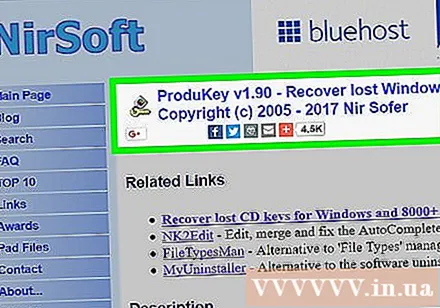
Atidarykite „ProduKey“ svetainę. Kompiuteryje eikite į http://www.nirsoft.net/utils/product_cd_key_viewer.html.
Slinkite žemyn ir spustelėkite Atsisiųsti „ProduKey“ (ZIP faile) netoli puslapio apačios. „ProduKey“ sąrankos aplankas bus atsisiųstas į jūsų kompiuterį.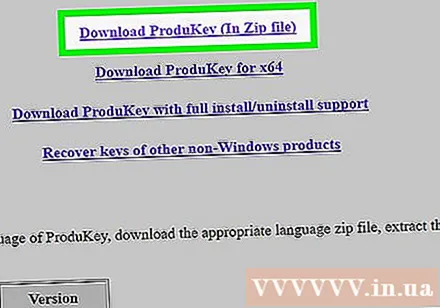
Atidarykite „ProduKey“ aplanką. Dukart spustelėkite „ProduKey ZIP“ failą numatytame jūsų kompiuterio atsisiuntimo aplanke (pvz., Darbalaukyje).
Spustelėkite kortelę Ištrauka (Ištrauka) lango viršuje. Po skirtuku pasirodys įrankių juosta Ištrauka.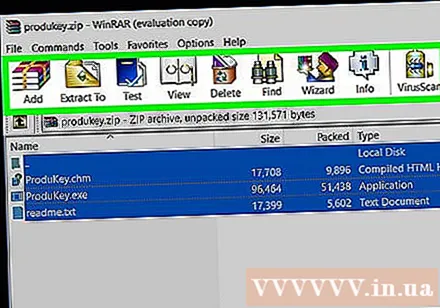
Spustelėkite Išarchyvuoti viską (Atsegti visus). Parinktis yra dešinėje įrankių juostos pusėje. Pasirodys langas.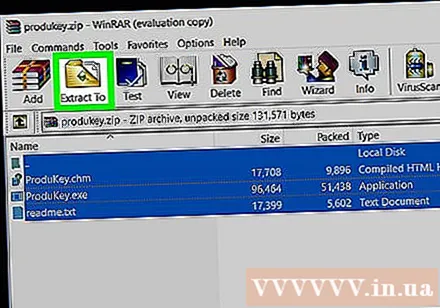
Spustelėkite Ištrauka kai pasirodys. Užduotys yra lango apačioje. „ProduKey“ aplankas bus išgautas ir atidarytas.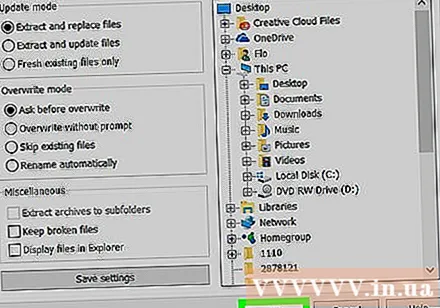
Dukart spustelėkite programą „ProduKey“ su rakto piktograma. Atsidarys „ProduKey“ langas; Kietojo disko raidės dešinėje turėtumėte pamatyti 25 pagrindines raides.
- Galite padaryti ekrano kopiją arba įrašyti raktą, kad įsitikintumėte, jog turite prieigą vėliau.
3 dalis iš 3: Produkto rakto gavimas laikinai sustabdytame kompiuteryje
Prijunkite sugedusio kompiuterio standųjį diską prie veikiančio kompiuterio. Turite išimti standųjį diską iš pakabinto kompiuterio, prijungti standųjį diską prie adapterio ir prijungti adapterį prie kito veikiančio „Windows“ kompiuterio.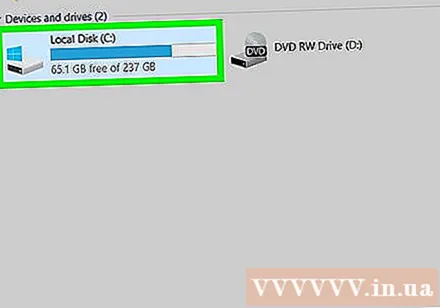
- Priklausomai nuo kietojo disko tipo, jums reikės SATA arba IDE adapterio. IDE diskai turi platų antraštę jungties juostelės gale, o SATA diskai turi siauresnę juostelę ir jungtį.
Atidarykite „ProduKey“. Galbūt jūs jau atsisiuntėte „ProduKey“, bet jei ne, įdiekite jį prieš tęsdami.
Spustelėkite Failas (Failas) viršutiniame kairiajame „ProduKey“ lango kampe. Pasirodys išskleidžiamasis meniu.
Spustelėkite Pasirinkite šaltinį (Pasirinkite šaltinį) išskleidžiamojo meniu viršuje. Atsivers naujas langas.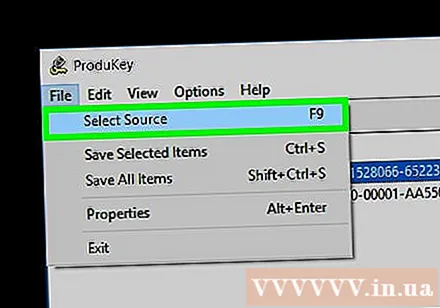
Pažymėkite langelį „Įkelti produkto raktus iš išorinio„ Windows “katalogo“. Pasirinkimas yra šalia lango viršaus.
Spustelėkite Naršyti ... (Naršyti ...) teksto lauko dešinėje.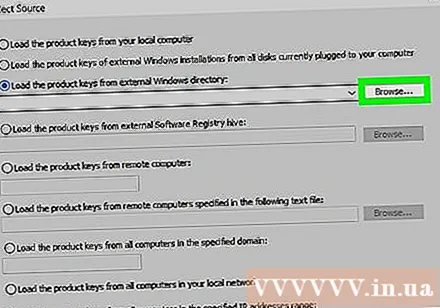
Pasirinkite prijungtą standųjį diską. Pažvelkite į sąrašą ir spustelėkite įdėtą standųjį diską.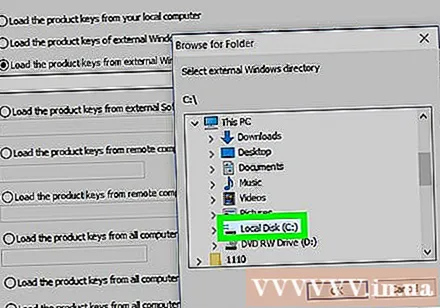
- Pirmiausia gali tekti išplėsti parinktį „Kompiuteris“ sąrašo viršuje.
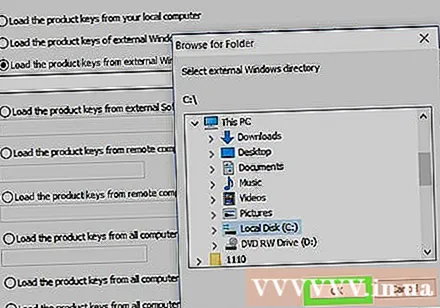
Spustelėkite Gerai lango Naršyti apačioje. Langas bus uždarytas.
Spustelėkite Gerai lango „Šaltinis“ apačioje.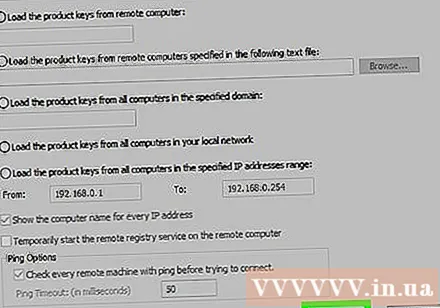

Atkreipkite dėmesį į produkto raktą. Kietojo disko pavadinimo dešinėje turėtumėte pamatyti 25 produkto rakto simbolius; Tai yra sustabdyto kompiuterio produkto raktas.- Galite padaryti ekrano kopiją arba įrašyti raktą, kad įsitikintumėte, jog turite prieigą vėliau.
Patarimas
- „Windows“ produkto raktas tikriausiai yra diegimo kompaktiniame diske, kodas, atspausdintas ant kompiuterio pakuotės, lipdukas akumuliatoriaus dėkle arba po kompiuterio pagrindu.
- Kai kuriuose kompiuteriuose atsisiunčiant ir vykdant „ProduKey“ bus rodomas įspėjimas apie virusus. Taip yra todėl, kad „ProduKey“ gali pasiekti jūsų produkto raktą, o ne todėl, kad jis yra kenkėjiškas. Kol atsisiunčiate „ProduKey“ iš oficialios svetainės, jums nereikia jaudintis dėl įspėjimų dėl virusų.
Įspėjimas
- Kieno nors kito produkto rakto naudojimas „Windows“ programinei įrangai suaktyvinti pažeidžia „Microsoft“ naudojimo sąlygas.
- Išimdami standųjį diską iš užšalusio kompiuterio, turite būti labai atsargūs. Jei įmanoma, geriausia kreiptis pagalbos į kvalifikuotą asmenį.